Correction de Miracast ne fonctionnant pas sous Windows 10
Publié: 2021-09-16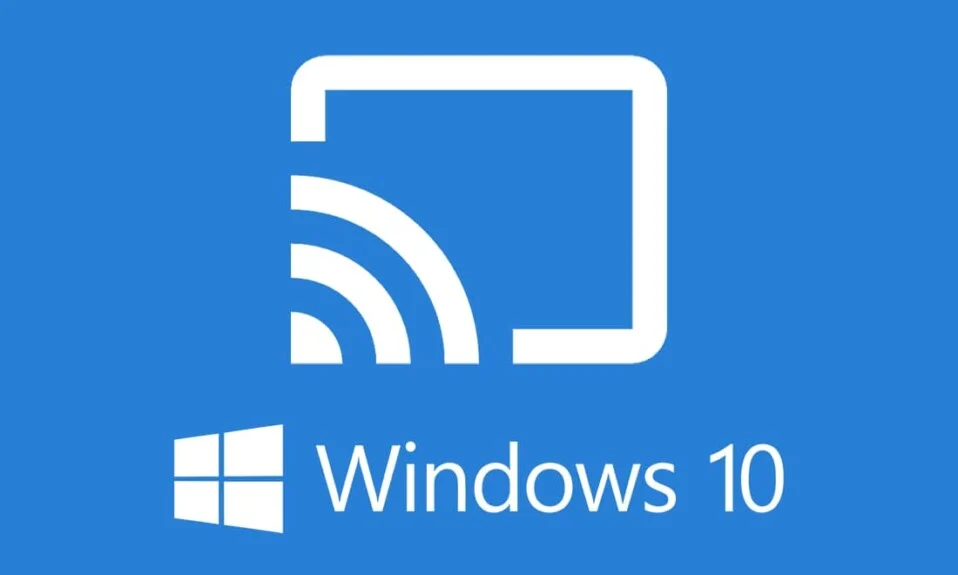
Supposons que vous ayez trouvé un bon film ou une émission sur votre ordinateur portable et que vous souhaitiez le diffuser sur votre téléviseur, ou peut-être sur un autre PC utilisant Miracast. Miracast est une application qui permet à un appareil de découvrir d'autres appareils et de partager son écran avec d'autres. Avec Miracast, les utilisateurs peuvent facilement diffuser l'écran de leur appareil sur un autre appareil sans avoir besoin de câbles HDMI pour le faire. Le seul inconvénient est que l'écran de l'appareil de diffusion devra être allumé tout le temps pour que le partage d'écran ait lieu. Ou peut-être souhaitez-vous diffuser l'écran de votre téléphone sur votre téléviseur ou votre PC. Mais, chaque fois que vous essayez de le faire, vous obtenez l'erreur : Votre PC ne prend pas en charge Miracast . Dans ce guide, nous apprendrons à résoudre Miracast ne fonctionnant pas sur les systèmes Windows 10.
Vous pouvez obtenir Miracast sur le Microsoft Store.
De nombreux utilisateurs se sont plaints que Miracast pour Windows 8 et Miracast pour Windows 10 ne fonctionnent pas. Heureusement, il existe différentes méthodes par lesquelles vous pouvez réparer votre PC ne prend pas en charge le problème Miracast et continuer à profiter de vos émissions et films préférés.

Contenu
- Comment réparer Miracast ne fonctionne pas sur Windows 10
- Méthode 1 : Vérifier la compatibilité Miracast
- Méthode 2 : mettre à jour les pilotes de carte réseau sans fil et les pilotes graphiques
- Méthode 3 : Activer le Wi-Fi sur les deux appareils
- Méthode 4 : Activer les graphiques intégrés
- Méthode 5 : modifier les paramètres de l'adaptateur sans fil
- Méthode 6 : Désactiver le VPN (le cas échéant)
- Méthode 7 : réinstaller les pilotes de l'adaptateur réseau sans fil
Comment réparer Miracast ne fonctionne pas sur Windows 10
Voici quelques raisons générales pour lesquelles Miracast ne fonctionne pas sur les systèmes Windows :
- Intel Graphics not enabled : Miracast ne fonctionnera sur votre PC que si Intel Graphics est activé. Vous devez également vous assurer que les pilotes de la carte graphique sont mis à jour, sinon cela entraînera une erreur Miracast non prise en charge par le pilote graphique.
- Pas de connexion Wi-Fi : Les appareils partageant l'écran et recevant l'écran doivent être connectés à un réseau Wi-Fi, de préférence le même réseau. Assurez-vous que ladite connexion Internet est stable.
- Incompatibilité avec Miracast : Le message d'erreur que vous recevez peut signifier que votre appareil n'est pas compatible avec Miracast. Vous pouvez vérifier cela en exécutant des diagnostics, comme expliqué plus loin dans l'article.
- Paramètres de l'adaptateur sans fil : si les paramètres de l'adaptateur sans fil de votre PC sont définis sur 5 GHz, cela peut être à l'origine du message d'erreur.
- Interférence avec un logiciel tiers : Votre PC peut ne pas être en mesure de se connecter à Miracast en raison d'une interférence avec un logiciel tiers. D'autres logiciels comme AnyConnect peuvent entrer en conflit avec Miracast.
Maintenant que vous avez une meilleure idée de la raison pour laquelle votre PC ne prend pas en charge l'erreur Miracast, discutons des solutions possibles à ce problème.
Méthode 1 : Vérifier la compatibilité Miracast
La première chose logique à faire est de vérifier si votre PC est capable de prendre en charge Miracast. L'adaptateur réseau et les pilotes graphiques de votre PC sont les deux composants essentiels pour une connexion réussie de Miracast avec l'ordinateur. Par conséquent, pour vérifier que Miracast n'est pas pris en charge par le pilote graphique, vous devez exécuter des diagnostics pour la carte réseau et les pilotes graphiques comme expliqué ci-dessous :
1. Tapez Powershell dans la barre de recherche Windows . Sélectionnez Exécuter en tant qu'administrateur dans les résultats de la recherche, comme en surbrillance.
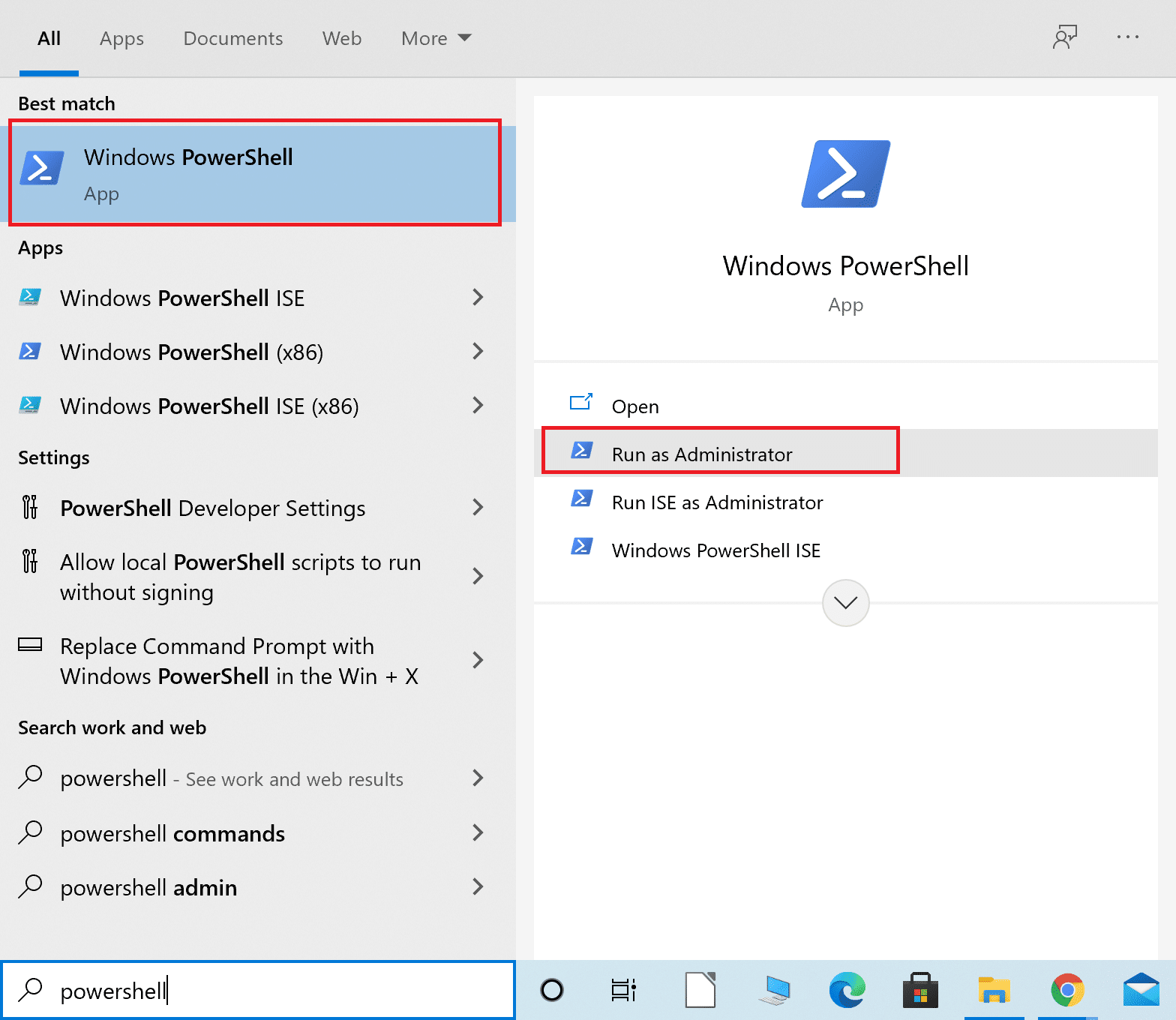
2. Tapez Get-netadapter|select Name, ndisversion dans la fenêtre Powershell.
3. Appuyez ensuite sur Entrée pour obtenir des informations sur la version du pilote de la carte réseau.
4. Maintenant, vérifiez le numéro sous NdisVersion .
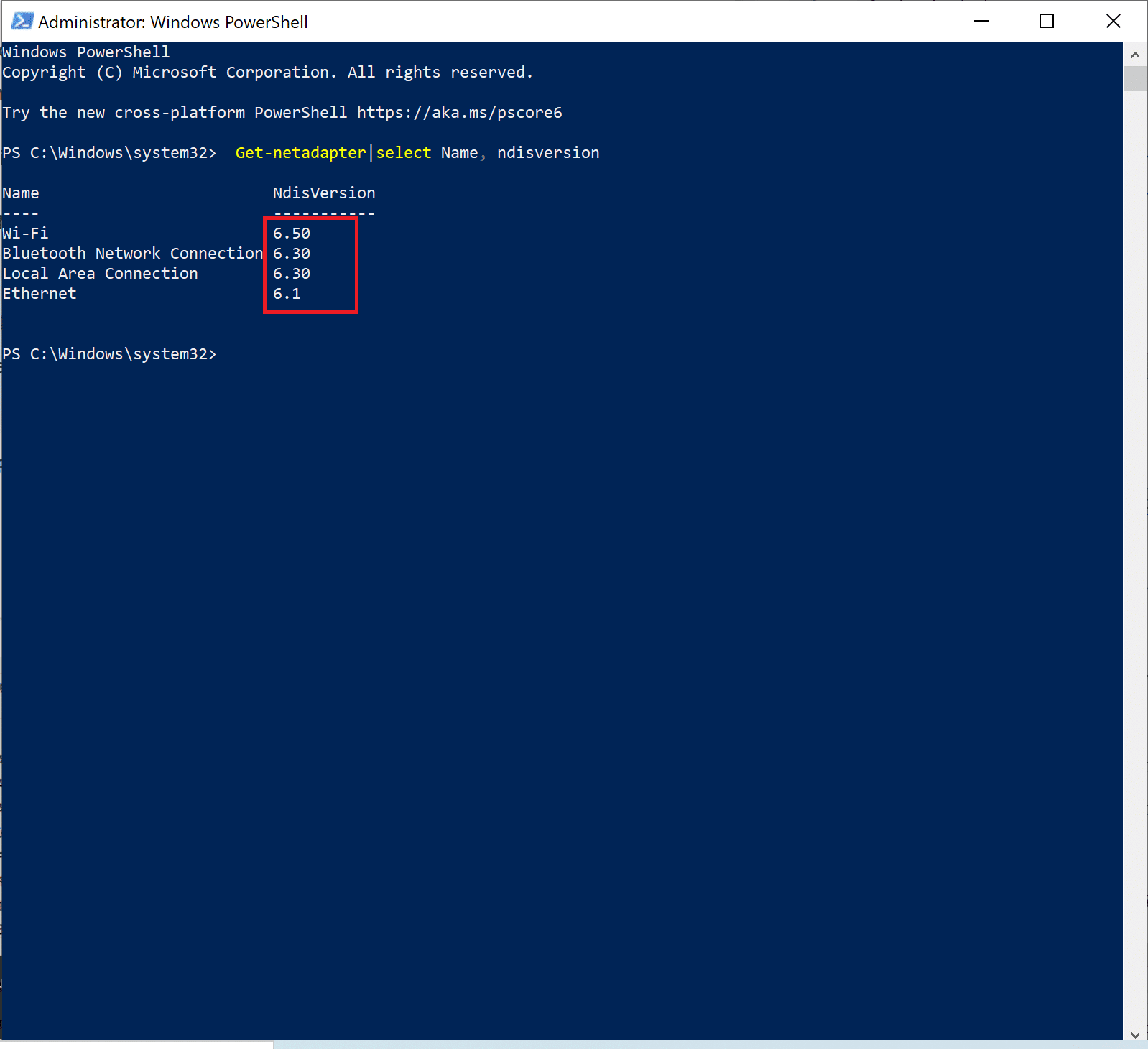
Si les numéros des adaptateurs LAN, Bluetooth et Wi-Fi sont 6.30 ou supérieurs , l'adaptateur réseau PC peut prendre en charge Miracast.
Si les nombres sont inférieurs à 6.30 , mettez à jour le pilote de votre carte réseau en suivant la méthode suivante.
Méthode 2 : mettre à jour les pilotes de carte réseau sans fil et les pilotes graphiques
Partie I : Exécution des diagnostics, puis mise à jour du pilote réseau
1. Tapez Gestionnaire de périphériques dans la barre de recherche Windows et lancez-le comme indiqué.
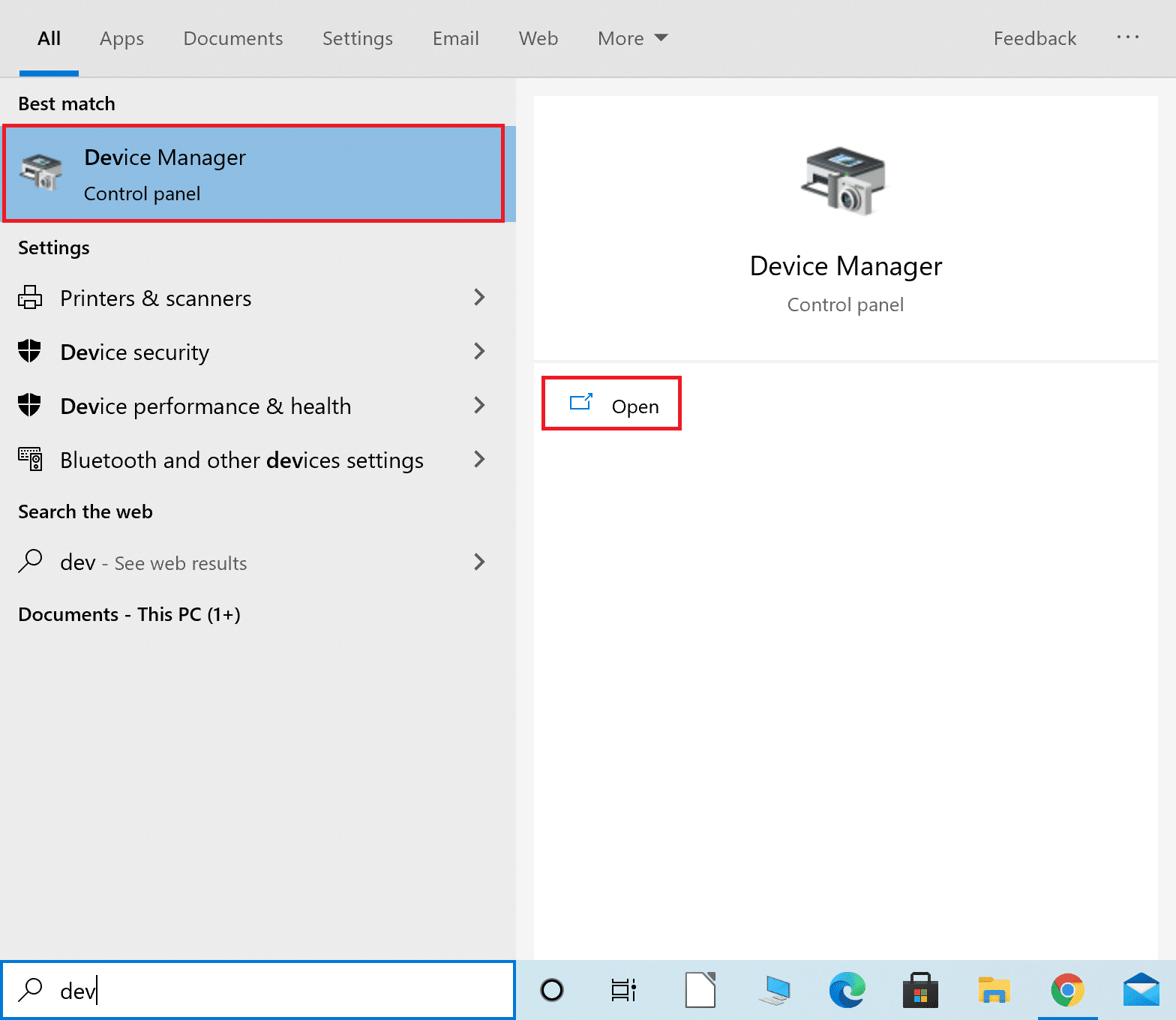
2. Dans la fenêtre Gestionnaire de périphériques, cliquez sur la flèche vers le bas à côté de Cartes réseau pour la développer.
3. Cliquez avec le bouton droit sur le pilote de l'adaptateur réseau sans fil et sélectionnez Mettre à jour le pilote , comme indiqué ci-dessous.
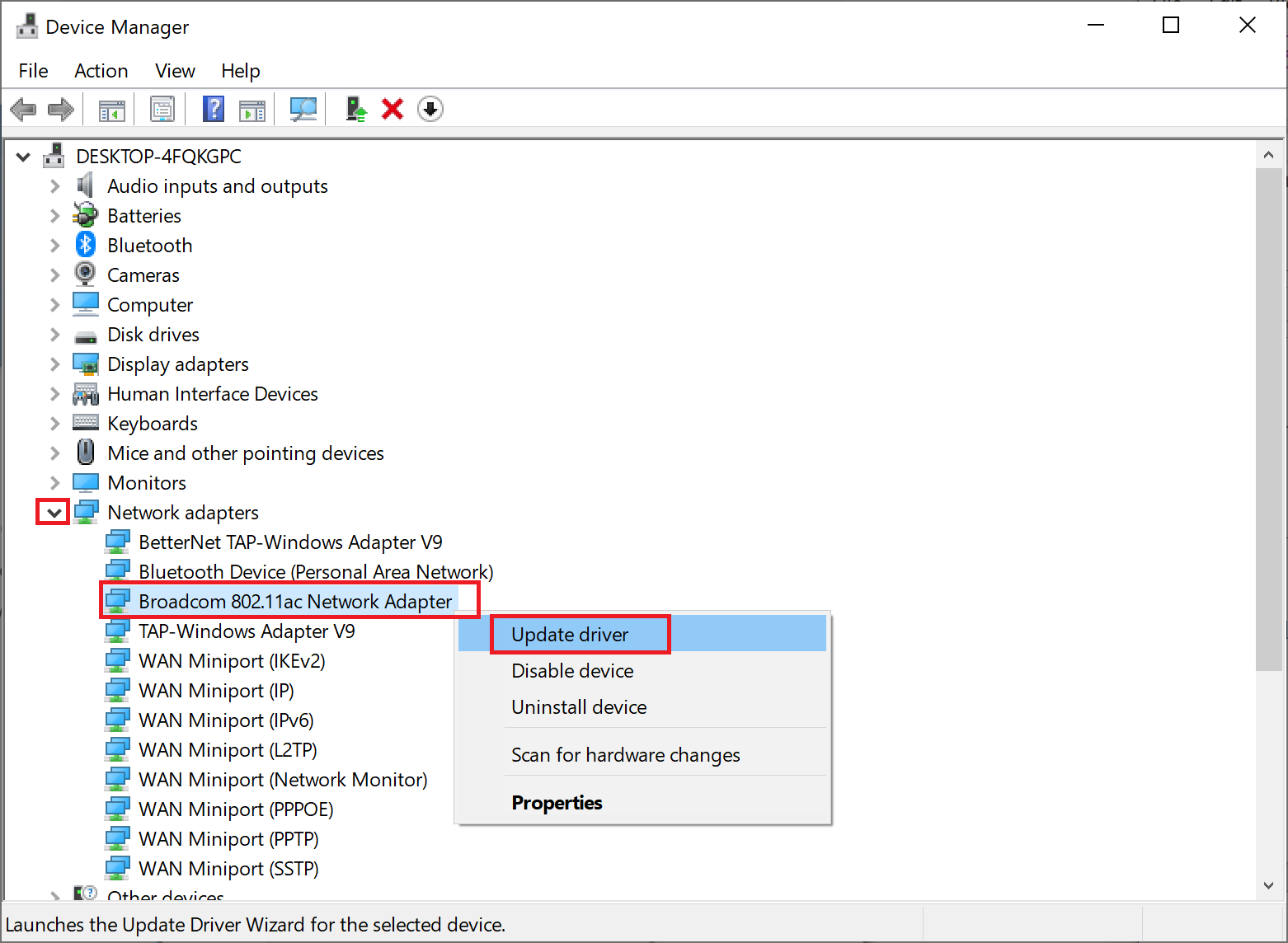
Remarque : Si les étapes ci-dessus n'ont pas fonctionné pour vous, cela signifie que votre PC n'est pas compatible avec Miracast. Vous n'avez pas besoin de suivre le reste des méthodes.
Partie II : Exécution des diagnostics, puis mise à jour du pilote graphique
Maintenant, exécutez le prochain ensemble de diagnostics pour le composant tout aussi important, c'est-à-dire les pilotes graphiques. Pour cela, vous devez exécuter DirectX Diagnostics.
1. Tapez Exécuter dans la barre de recherche Windows et lancez la boîte de dialogue Exécuter à partir d'ici.
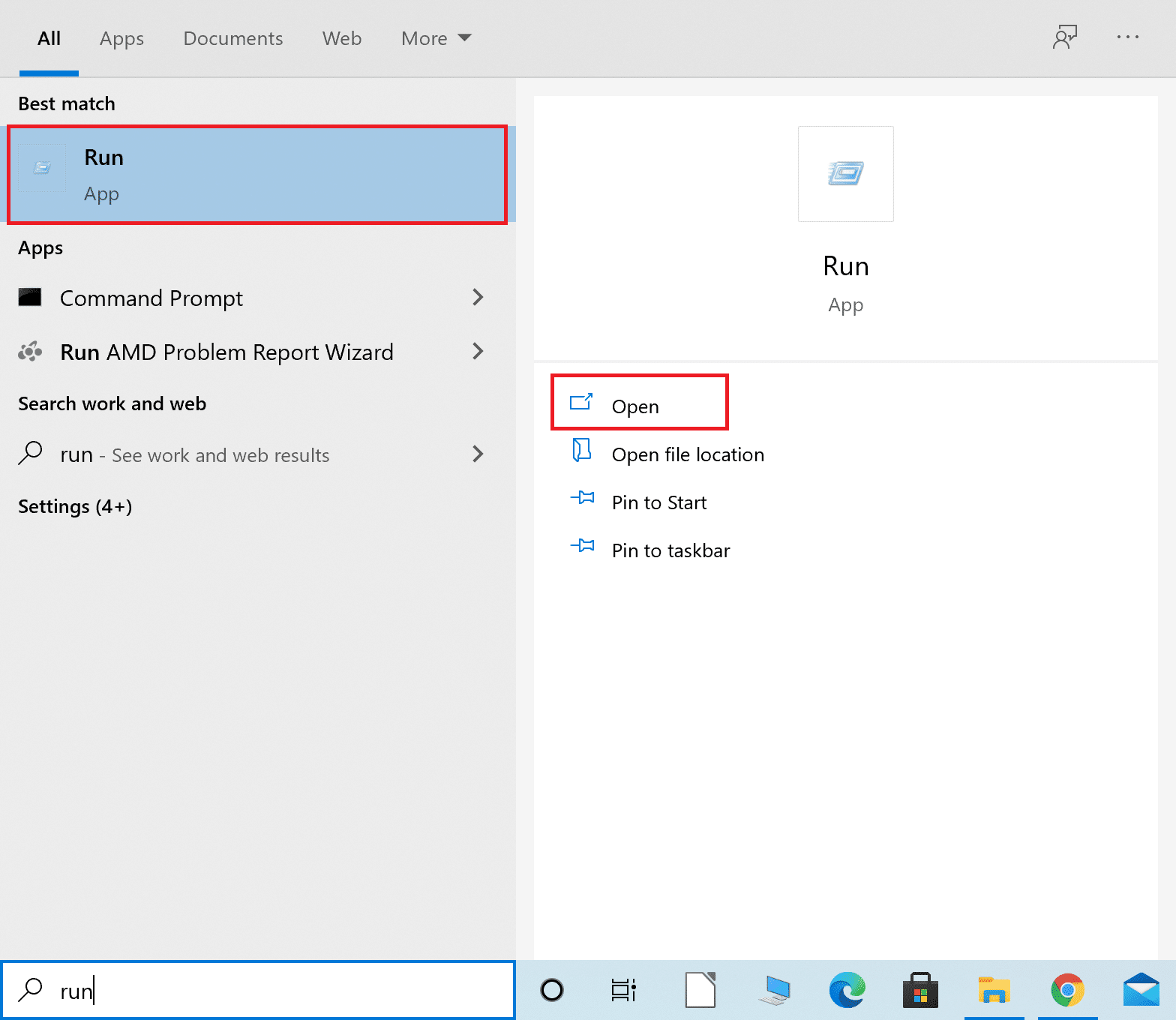
2. Ensuite, tapez dxdiag dans la boîte de dialogue Exécuter, puis cliquez sur OK comme indiqué ci-dessous.
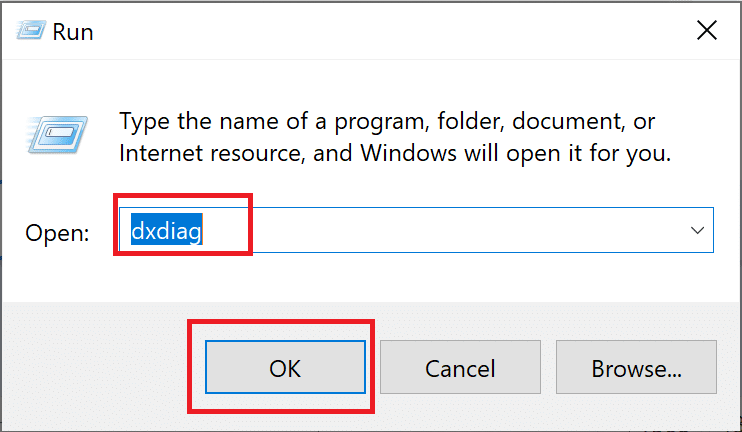

3. Maintenant, l' outil de diagnostic DirectX s'ouvrira. Cliquez sur l'onglet Affichage .
4. Accédez au volet Pilotes sur le côté droit et vérifiez le modèle de pilote , comme en surbrillance.
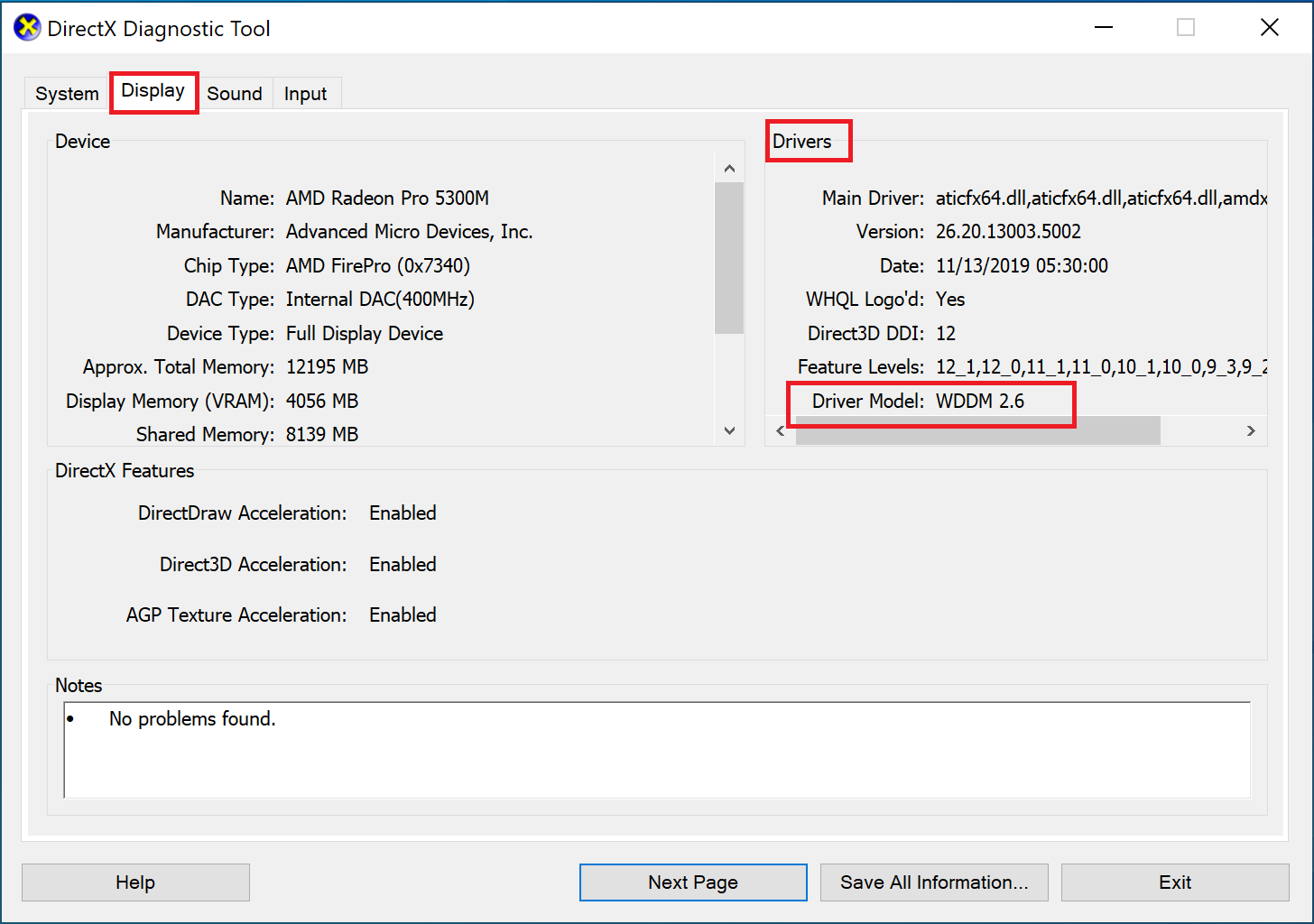
5. Si le modèle de pilote est inférieur à WDDM 1.3 , votre PC n'est pas compatible avec Miracast.
Si le modèle de pilote est WDDM 1.3 ou supérieur, votre PC est compatible avec Miracast.
Lisez également : Comment configurer et utiliser Miracast sur Windows 10
Méthode 3 : Activer le Wi-Fi sur les deux appareils
Miracast n'a pas besoin que les deux appareils soient connectés au même réseau Wi-Fi, mais le Wi-Fi doit être activé sur les deux appareils. Voici comment résoudre le problème de Miracast qui ne fonctionne pas sous Windows 10 :
1. Tapez Wi-Fi dans la barre de recherche Windows . Lancez les paramètres Wi-Fi à partir des résultats de la recherche, comme indiqué.
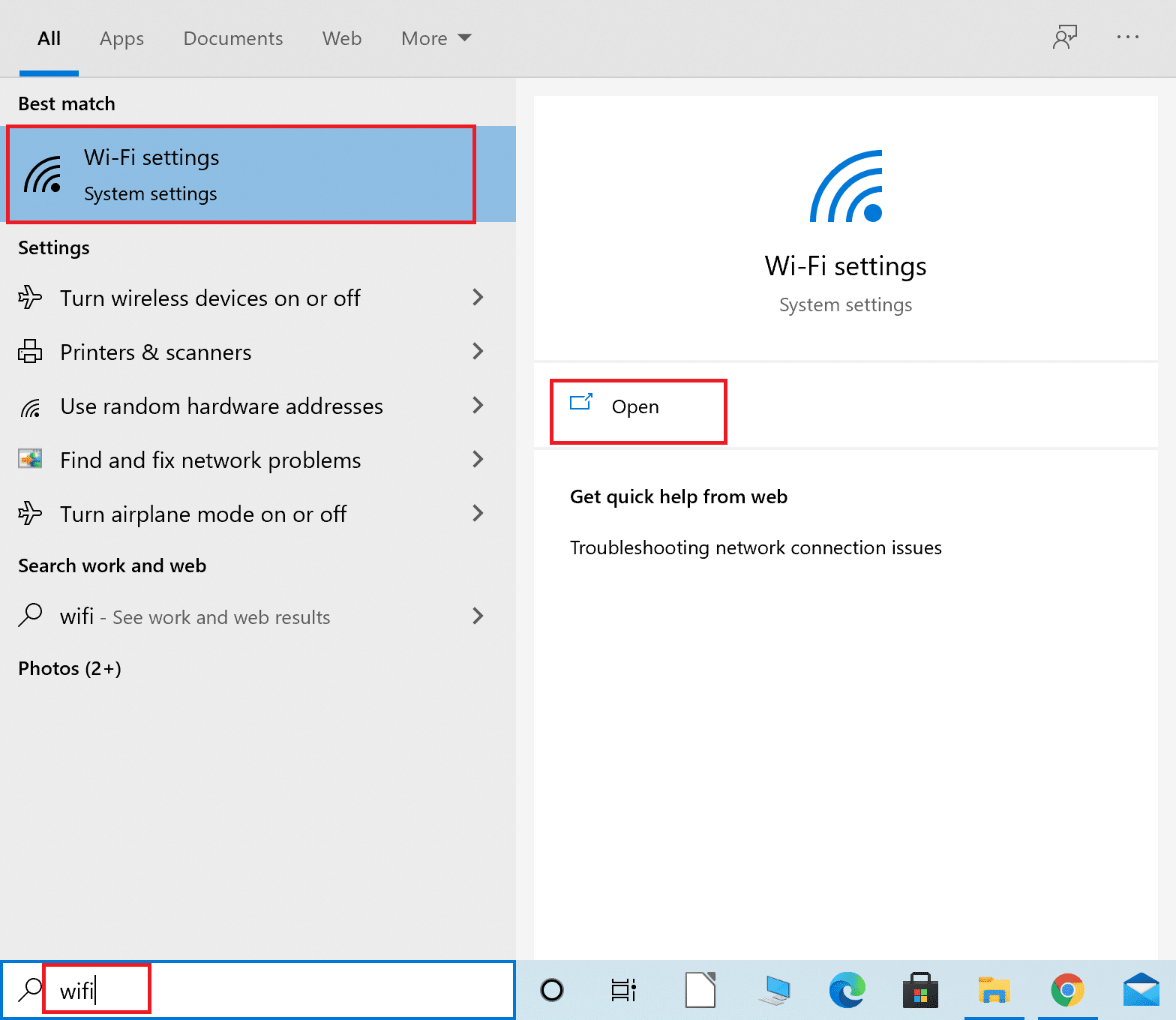
2. Dans le volet droit de la fenêtre des paramètres, assurez-vous d' activer le Wi-Fi.
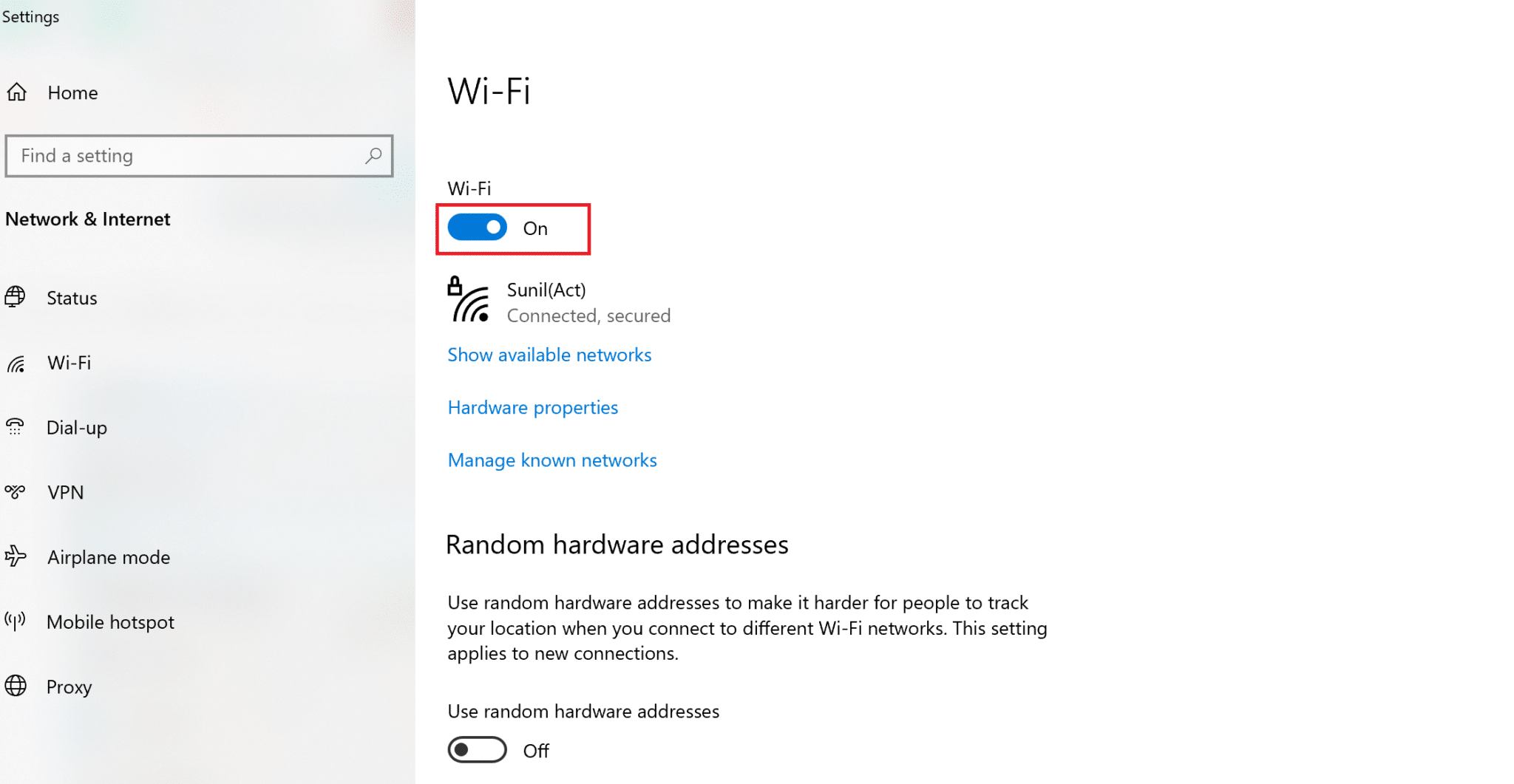
3. De même, activez le Wi-Fi sur votre smartphone, comme illustré.
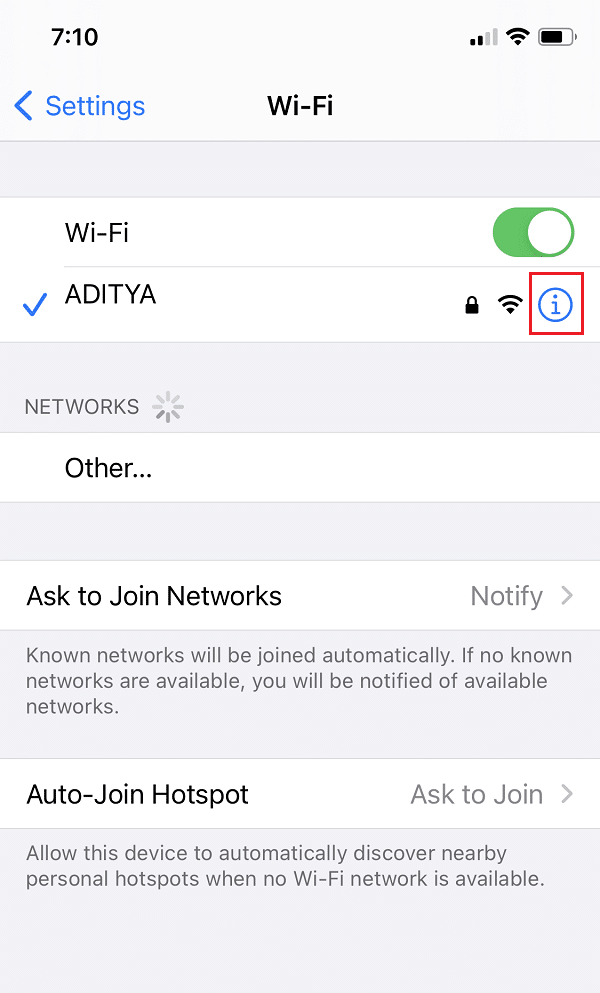
Méthode 4 : Activer les graphiques intégrés
Pour qu'une connexion Miracast fonctionne, vous devez vous assurer que les graphiques intégrés Intel sont activés sur votre PC. Voici comment résoudre Miracast non pris en charge par le problème du pilote graphique en modifiant les paramètres graphiques dans les paramètres du BIOS de votre ordinateur Windows 10.
1. Suivez notre guide Comment accéder au BIOS dans Windows 10 pour faire de même sur votre ordinateur.
Remarque : le menu du BIOS sera différent pour différentes cartes mères. Pour plus d'informations sur le BIOS d'un modèle ou d'une marque en particulier, visitez le site Web du fabricant ou consultez le manuel d'utilisation.
2. Une fois que vous avez accédé à l'écran du BIOS, accédez à Paramètres avancés ou Paramètres experts .
3. Ensuite, localisez et cliquez sur Advanced Chipset Features dans le panneau de gauche.
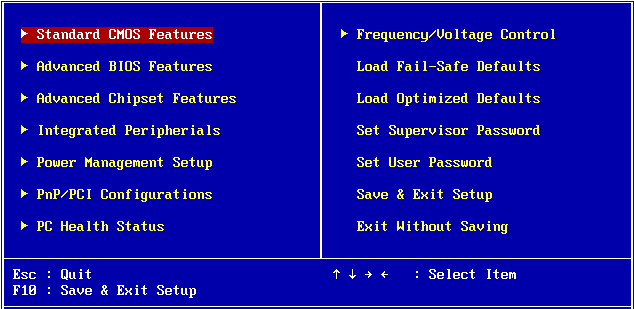
4. Ici, accédez à Adaptateur graphique principal ou Configuration graphique .
5. Sélectionnez ensuite IGP > PCI > PCI-E ou iGPU Multi-Monitor pour activer les graphiques intégrés sur votre appareil.
A lire également : Correction de la carte graphique non détectée sous Windows 10
Méthode 5 : modifier les paramètres de l'adaptateur sans fil
Il y a de fortes chances que l'adaptateur sans fil soit réglé sur Auto au lieu de 5 GHz ou 802.11blg et que Miracast ne fonctionne donc pas sur le problème Windows 10. Suivez les étapes ci-dessous pour modifier les paramètres de l'adaptateur sans fil :
1. Lancez le Gestionnaire de périphériques et développez les adaptateurs réseau comme expliqué dans la méthode 2.
2. Ensuite, cliquez avec le bouton droit sur l' adaptateur réseau sans fil et sélectionnez Propriétés , comme illustré.
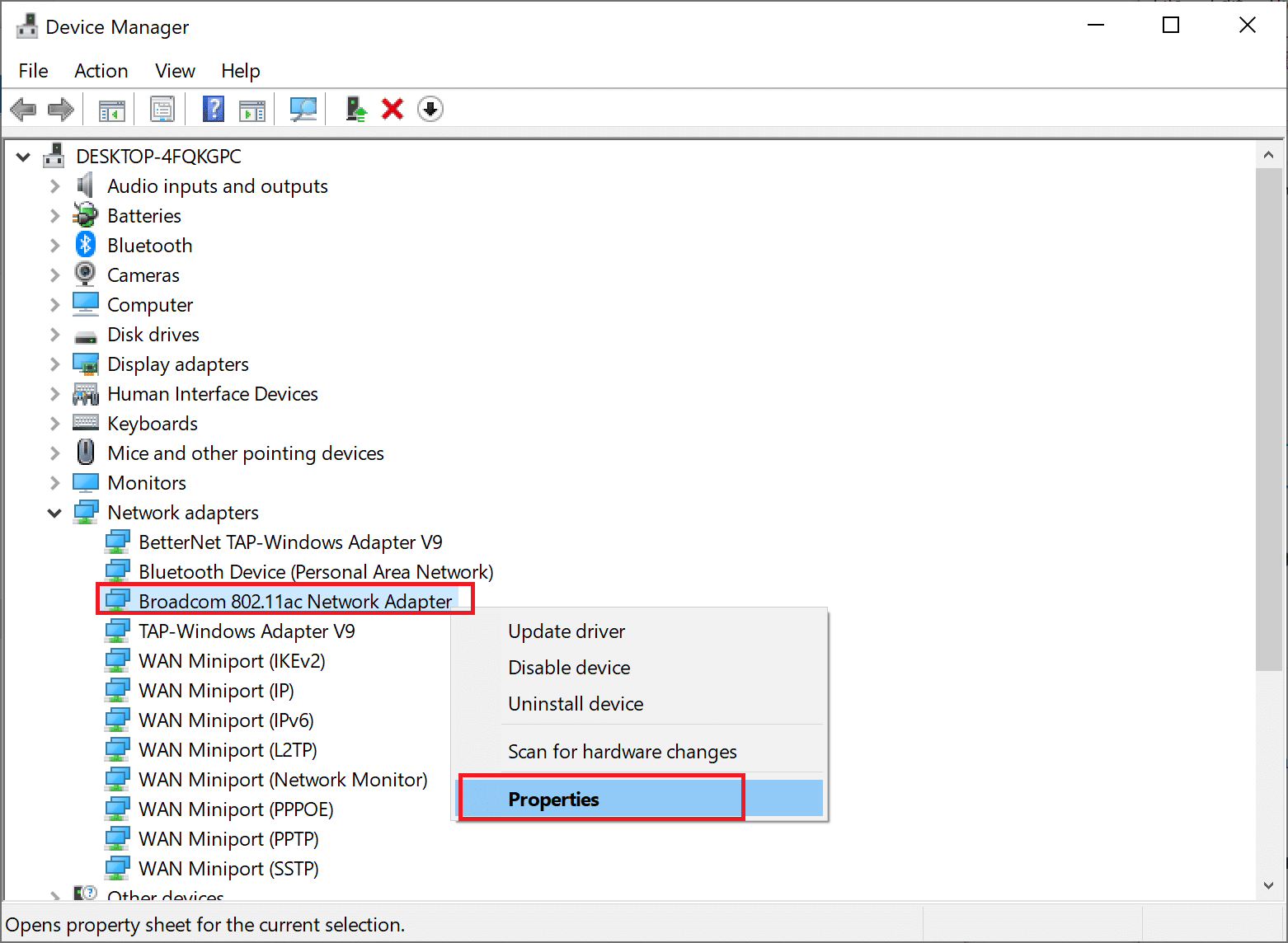
3. Dans la fenêtre Propriétés, passez à l'onglet Avancé .
4. Sous Propriété , cliquez sur Sélection du mode sans fil.
5. Dans la liste déroulante Valeur , sélectionnez Activé et cliquez sur OK .
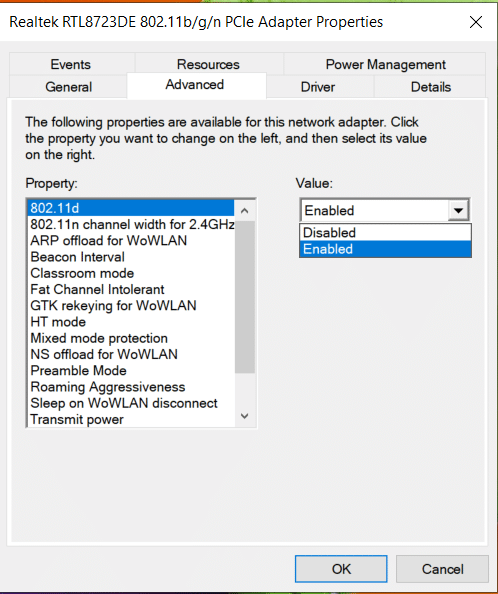
Redémarrez l'ordinateur, puis vérifiez si votre PC ne prend pas en charge l'erreur Miracast est corrigée.
Méthode 6 : Désactiver le VPN (le cas échéant)
Si un VPN tiers est activé sur votre ordinateur, il interférera avec la connexion Miracast. Par conséquent, désactivez-le comme suit :
1. Allez en bas à droite de la barre des tâches et cliquez avec le bouton droit sur le logiciel VPN tiers.
2. Ensuite, cliquez sur Quitter ou sur une option similaire, comme indiqué.
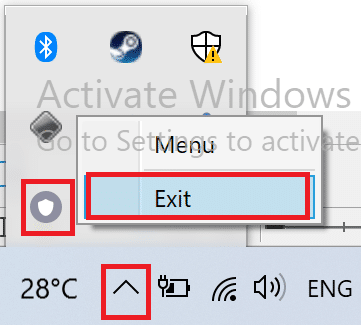
Lisez aussi : Qu'est-ce qu'un VPN ? Comment ça fonctionne?
Méthode 7 : réinstaller les pilotes de l'adaptateur réseau sans fil
Si la mise à jour du pilote de l'adaptateur réseau sans fil et la désactivation des programmes en conflit n'ont pas fonctionné, il y a de fortes chances que cela résolve le problème Miracast ne fonctionnant pas sous Windows 10. Suivez simplement les étapes ci-dessous pour désinstaller, puis installez les pilotes de la carte réseau sans fil.
1. Lancez le Gestionnaire de périphériques comme expliqué précédemment.
2. Maintenant, développez Cartes réseau dans cette fenêtre .
3. Cliquez avec le bouton droit sur l'adaptateur réseau sans fil, puis sélectionnez Désinstaller le périphérique en surbrillance.
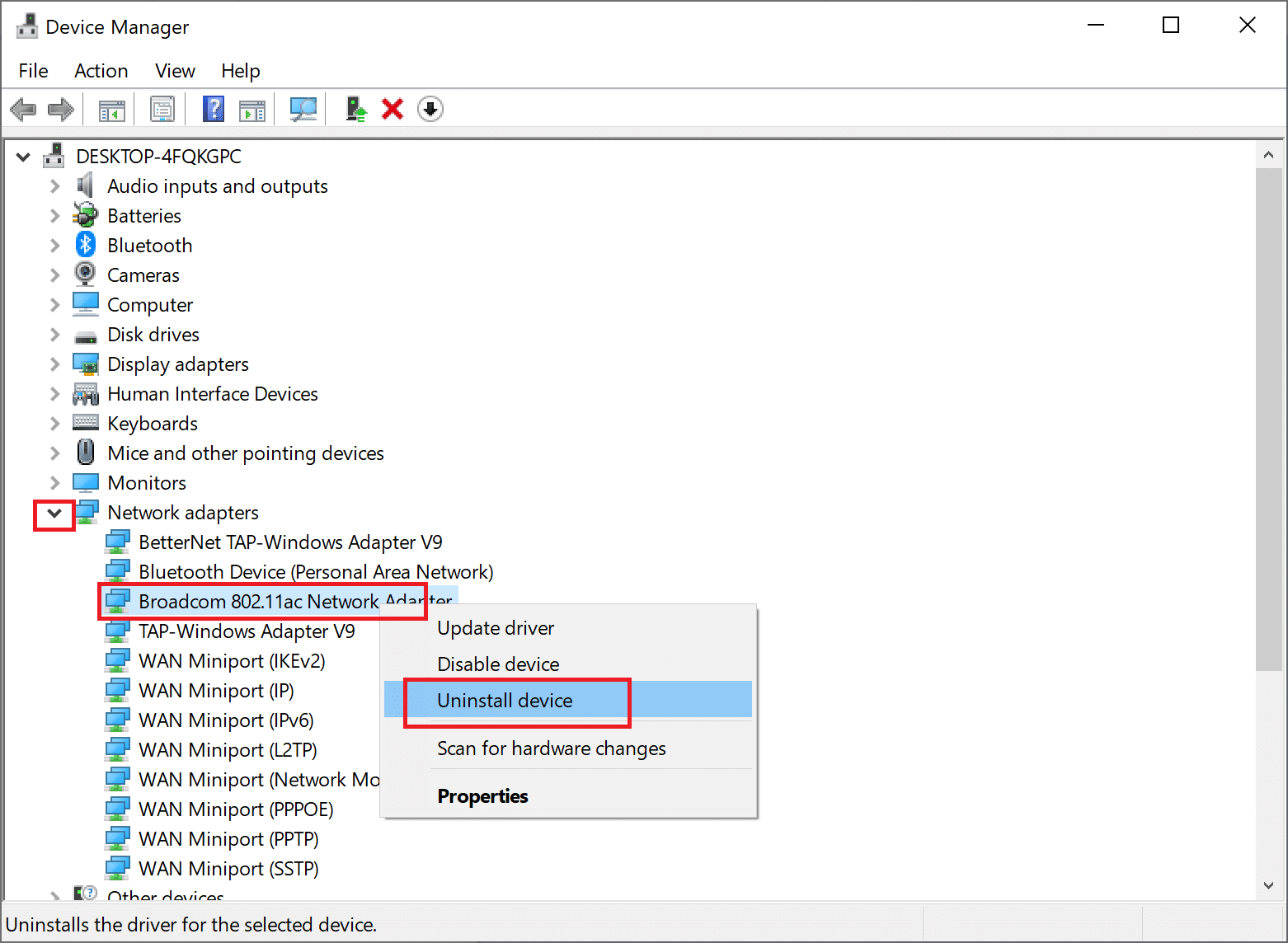
4. Sélectionnez Désinstaller dans la fenêtre contextuelle pour confirmer la désinstallation.
5. Enfin, redémarrez votre PC . Windows réinstallera automatiquement les pilotes de carte réseau sans fil manquants au redémarrage de l'ordinateur.
Conseillé:
- Connectez-vous à un écran sans fil avec Miracast dans Windows 10
- Comment mettre en miroir votre écran Android ou iPhone sur Chromecast
- Comment réparer le code d'erreur 0x80004005
- Correction de l'invite de commande apparaît puis disparaît sur Windows 10
Nous espérons que ce guide vous a été utile et que vous avez pu réparer Miracast qui ne fonctionne pas ou que votre PC ne prend pas en charge le problème Miracast sur votre ordinateur de bureau/portable Windows 10. Faites-nous savoir quelle méthode a fonctionné pour vous. De plus, si vous avez des questions ou des suggestions, n'hésitez pas à les déposer dans la section des commentaires ci-dessous.
